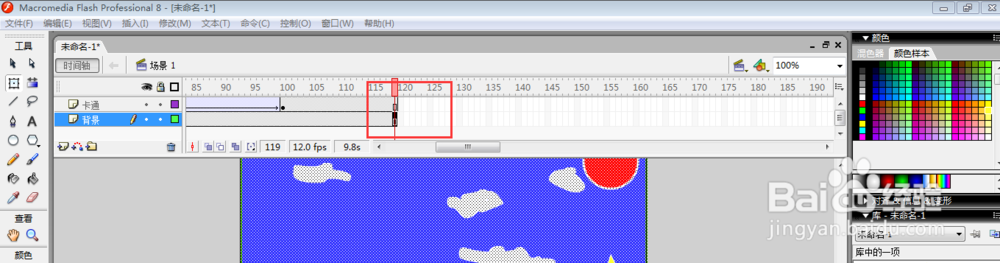1、打开软件---新建“flash文档”----在舞台上运用矩形工具、椭圆形工具、已经颜料桶工具和刷子工具绘制如图的图形---将图层一命名为“背景”。

2、按Ctrl+F8键新建元件命名为“星星”,类型为“图形”----确定----运用多边形工具绘制一个五角星。
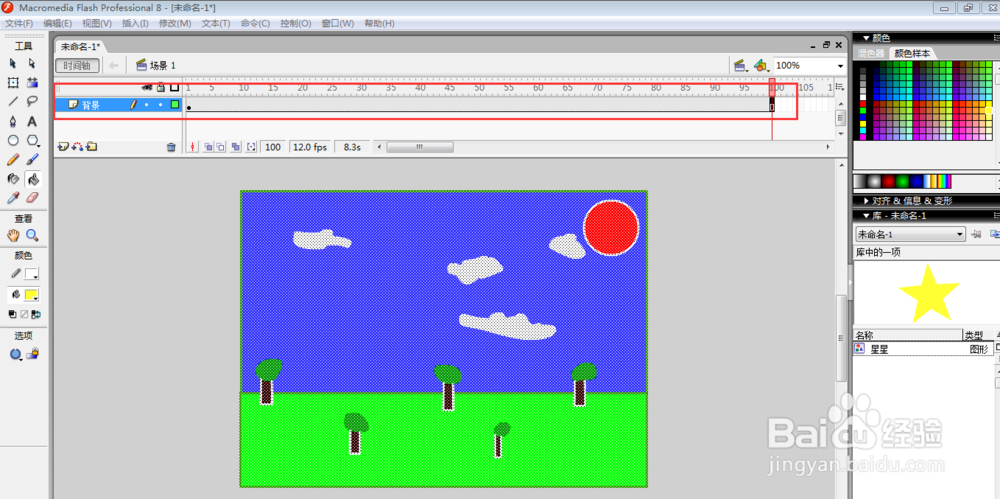
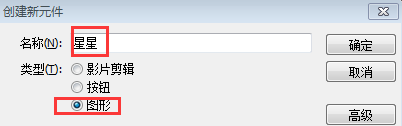
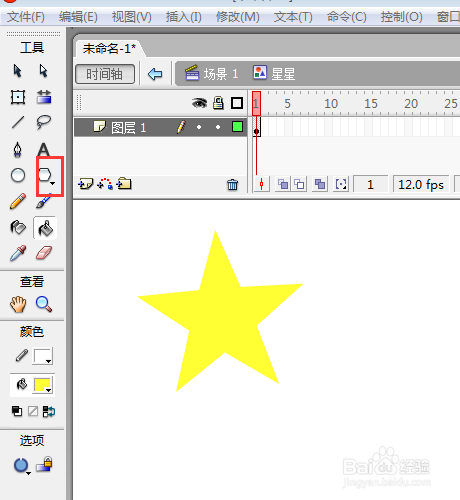
3、单击“场景一”,回到舞台上----单击时间轴上“背景”的第100帧插入帧----点击时间轴上的“插入图层”按钮,插入图层命名为“卡通”。

4、选中“卡通”第1帧-颍骈城茇---将“星星”元件拖动到舞台的左上角-,并调整合适大小----选中“卡通”的第50帧,插入关键帧----将星星元件移动到中间位置,如图----同理选中100帧,插入关妗哳崛搿键帧,将元件移动到右下角处。



5、点击“卡通”的第1帧颍骈城茇----在下面的属性对话框中,补间选择动画,缓动为100,旋转为顺时针1次----单击第50帧,在下边的属性对话框中,补间为动画,缓动为50,旋转为顺时针1次。


6、分别点击“卡通”和“背景”图层的第120帧插入爷颔帘涝帧----按Ctrl+Enter键,观察制作效果,此时就会看到,五角星顺时针旋转,从左上到右下了,此时运动补间动画即制作完成。